Inteligentne głośniki szybko stały się powszechne w konsumenckiej przestrzeni technologicznej, a jednym z najpopularniejszych wpisów jest oferta Google Home. Oprócz wszystkich inteligentnych funkcji głośniki domowe mogą również wiele zdziałać dzięki technologii Bluetooth. Za pomocą Bluetooth możesz przesyłać dźwięk z Google Home do innego głośnika i przesyłać dźwięk z telefonu do Google Dom, a nawet podłącz telefon wyposażony w Asystenta Google do głośnika Bluetooth, aby stworzyć swój własny, prowizoryczny Dom urządzenie. Jeśli potrzebujesz pomocy w tym, jak to wszystko zrobić, jesteś we właściwym miejscu.
Produkty użyte w tym przewodniku
- Mały i niedrogi: Google Home Mini (29 USD w B&H)
- Świetny dźwięk: Anker Soundcore 2 (40 USD w Amazon)
Jak podłączyć Google Home do innych głośników Bluetooth
Chociaż Google Home Mini brzmi całkiem nieźle, biorąc pod uwagę niewielką cenę, nadal można łatwo życzyć sobie, aby miał więcej kopa podczas grania w ulubione utwory. Na szczęście istnieje łatwy sposób na zachowanie wszystkich zalet Home Mini (lub dowolnego głośnika Home), jednocześnie wzmacniając moc swojej muzyki.
Odbywa się to poprzez podłączenie Google Home do innego głośnika Bluetooth, a proces robienia tego jest dość prosty.
- Znajdź głośnik Google Home, którego chcesz użyć i dotknij go.
-
Stuknij w Ikona zębatki w prawym górnym rogu.
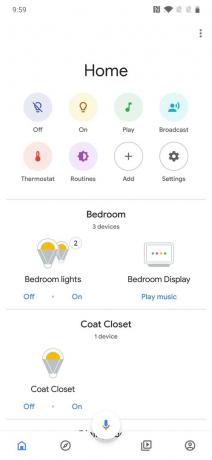
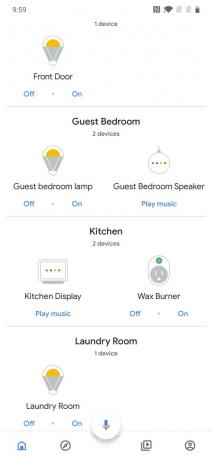

- Przewiń w dół i dotknij Domyślny głośnik muzyczny.
-
Włącz tryb parowania na głośniku, stuknij Sparuj głośnik Bluetoothi stuknij tę, którą chcesz, z listy.
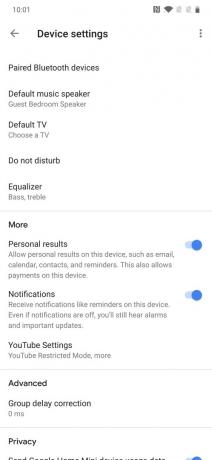


Nadal będziesz musiał rozmawiać ze swoim Google Home, aby wydawać polecenia, ale muzyka, podcasty i audiobooki będą teraz odtwarzane przez głośnik Bluetooth zamiast samego Google Home. Odpowiedzi na pytania dotyczące pogody, kalendarza, ruchu itp. będzie nadal odtwarzany z Twojego domu, ale wszystkie multimedia będą domyślnie ustawione na głośnik Bluetooth.
Jeśli zdecydujesz, że nie chcesz już używać głośnika Bluetooth, po prostu wróć do karty „Domyślny głośnik muzyczny” i wybierz swój dom.
Jak podłączyć telefon do Google Home
Technologia Chromecast firmy Google jest używana przez większość aplikacji do łatwego przesyłania muzyki z telefonu do Google Home, ale mimo to nie każda aplikacja przyjęła jeszcze tę technologię. Na szczęście stary dobry Bluetooth nadal działa dobrze.
- Znajdź głośnik Google Home, którego chcesz użyć i dotknij go.
-
Stuknij w Ikona zębatki w prawym górnym rogu.
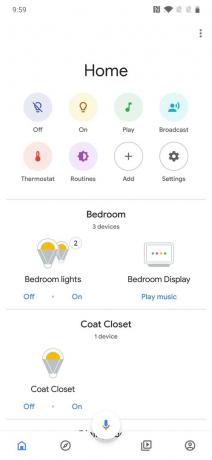
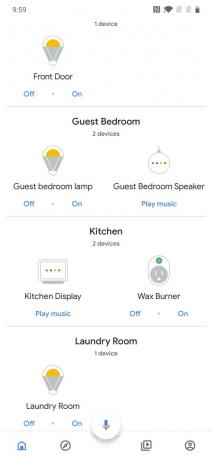

- Przewiń w dół i dotknij Sparowane urządzenia Bluetooth.
-
Kran Włącz tryb parowania.
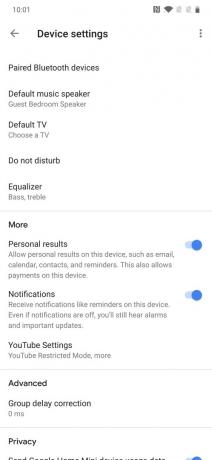

-
Przejdź do ustawień Bluetooth telefonu i stuknij głośnik Google Home na liście dostępnych urządzeń Bluetooth.
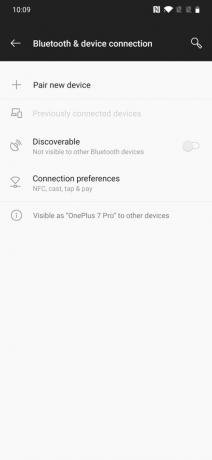
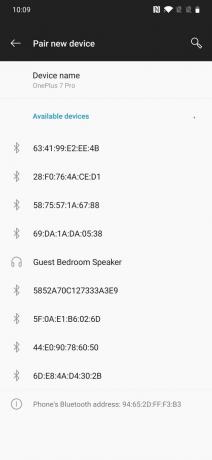

Po wykonaniu tej czynności będziesz mógł zobaczyć na swoim telefonie, że jest on połączony z Google Home przez Bluetooth.
Możesz też po prostu powiedzieć „OK / Hej Google, parowanie Bluetooth”, a następnie przejść do ustawień Bluetooth telefonu i zrobić to w ten sposób.
Jak połączyć Asystenta Google w telefonie z głośnikiem Bluetooth
Jeśli nie masz Google Home, ale nadal chcesz mieć takie same ogólne wrażenia z posiadania go, możesz to powtórzyć, o ile masz głośnik Bluetooth i telefon z Asystentem Google.
Zakładając, że Twój telefon i głośnik Bluetooth są już ze sobą sparowane, upewnij się, że wykrywanie „OK, Google” jest włączone na Twoim telefonie.
- Otworzyć Aplikacja Google na Twoim telefonie.
- Kran Jeszcze na dolnym pasku nawigacyjnym.
-
Kran Ustawienia.


- Kran Głos.
-
Kran Voice Match i upewnij się, że Dostęp dzięki funkcji Voice Match jest włączony.



Dzięki tej konfiguracji możesz w dowolnym momencie powiedzieć „OK, Google” lub „Hej, Google” i wyświetlić Asystenta Google - nawet jeśli telefon jest zablokowany. Po wydaniu polecenia dźwięk będzie odtwarzany przez głośnik Bluetooth.
Nie jest to tak bezproblemowe, jak posiadanie legalnego Google Home, ale jest to proces, który działa i może zaoszczędzić trochę pieniędzy, jeśli chcesz korzystać z Google Home bez wydawania na to gotówki.
